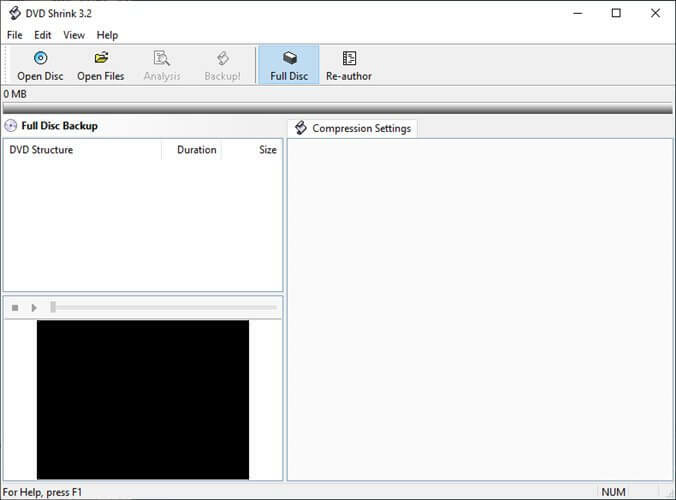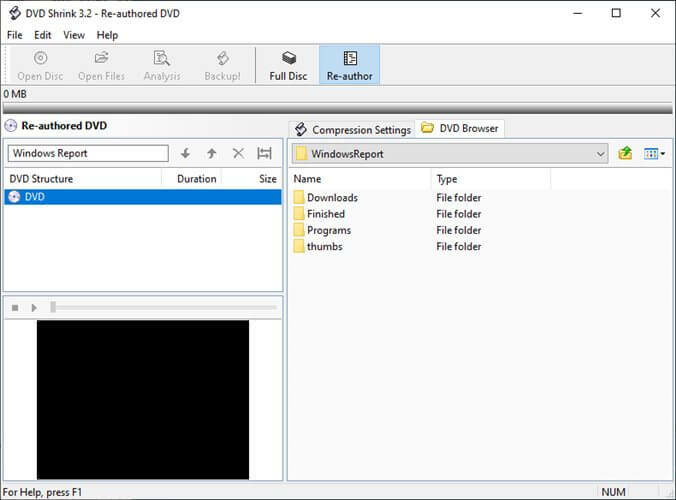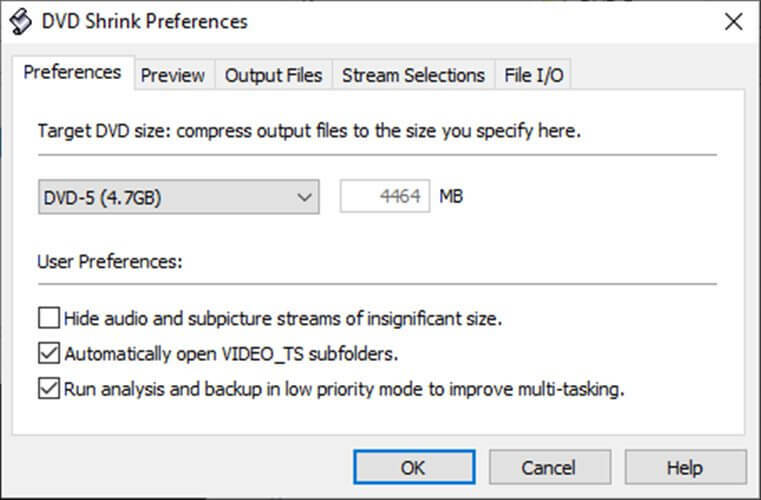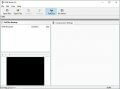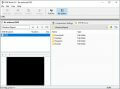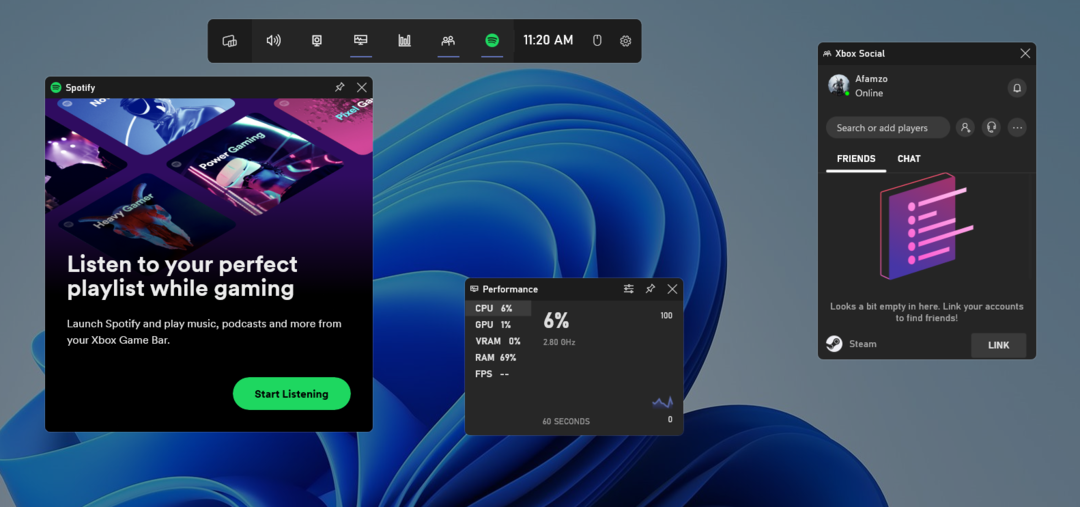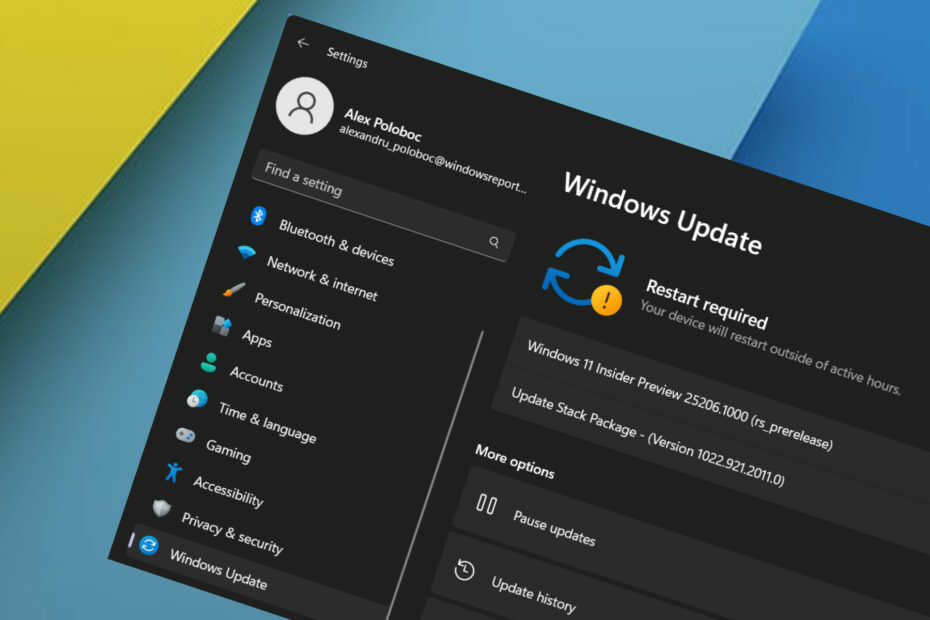समय बचाने वाला सॉफ्टवेयर और हार्डवेयर विशेषज्ञता जो सालाना 200M उपयोगकर्ताओं की मदद करती है। अपने तकनीकी जीवन को उन्नत करने के लिए सलाह, समाचार और युक्तियों के साथ आपका मार्गदर्शन करना।

उपयोगिताएँ आवेदन / डोनेशनवेयर / विंडोज 10, विंडोज 7, विंडोज विस्टा, विंडोज एक्सपी / संस्करण 3.2.0.15 /
अभी डाउनलोड करें$5DVDShrink एक उपयोगी विंडोज सॉफ्टवेयर समाधान है जो आपको डीवीडी का बैकअप लेने में मदद कर सकता है। यदि आप डिस्क को नुकसान पहुंचाने के बारे में चिंतित हैं, तो आप अपने डीवीडी की सामग्री को अपने पीसी में सहेजने के लिए इसका उपयोग कर सकते हैं।
यदि आप इसका उपयोग DVD बर्निंग टूल के साथ संयोजन में करते हैं तो यह उपकरण DVD डिस्क की बैकअप प्रतिलिपियाँ निष्पादित करने में आपकी सहायता कर सकता है।
DVDShrink बैकअप DVD प्रतियों को भी जलाने में सक्षम है। नकारात्मक पक्ष यह है कि आपके पास का नवीनतम संस्करण होना चाहिए नीरो इस कार्य को करने के लिए इसे अपने पीसी पर स्थापित करें।
हालांकि, यदि आप नीरो का उपयोग करने में सहज नहीं हैं, तो आप किसी अन्य डीवीडी बर्निंग उपयोगिता का उपयोग कर सकते हैं। अपने कंप्यूटर पर DVDShrink के आउटपुट को सहेजने के बाद, इसे अपनी पसंद के बर्निंग सॉफ़्टवेयर में लोड करें और इसे अपनी DVD पर सामान्य रूप से लिखें।
इसकी अन्य क्षमताओं के अलावा, हम डीवीडी डिक्रिप्शन और री-ऑथरिंग की याद दिलाते हैं। चूंकि कई डीवीडी (विशेष रूप से वाणिज्यिक वाले) एन्क्रिप्टेड हैं, इसलिए आप उन्हें डुप्लिकेट नहीं कर सकते हैं, इसलिए उनके एन्क्रिप्शन को हटाने में कुछ काम लगता है।
DVDShrink के पास डिक्रिप्शन एल्गोरिदम का अपना सेट है जो आपको इस सीमा को आसानी से बायपास करने में मदद कर सकता है।
टूल का री-ऑथरिंग करतब आपको अपनी मूल डीवीडी से सामग्री को सिकोड़ने में सक्षम बनाता है ताकि यह इसके नए-नए मीडिया पर बेहतर ढंग से फिट हो सके।
यह आपको कई डीवीडी से संकलन बनाने में भी मदद कर सकता है और केवल उन हिस्सों को शामिल कर सकता है जिनमें आप वास्तव में रुचि रखते हैं।
DVDShrink को कैसे डाउनलोड और इंस्टॉल करें?
DVDShrink को कैसे पुनः प्राप्त करें?
- हेड टू द Head डीवीडीश्रिंक वेबसाइट
- अपने कर्सर को पर होवर करें डाउनलोड बटन
- में डाउनलोड मेनू, क्लिक करें नवीनतम संस्करण बटन
- नीचे स्क्रॉल करें और क्लिक करें अभी खरीदें बटन
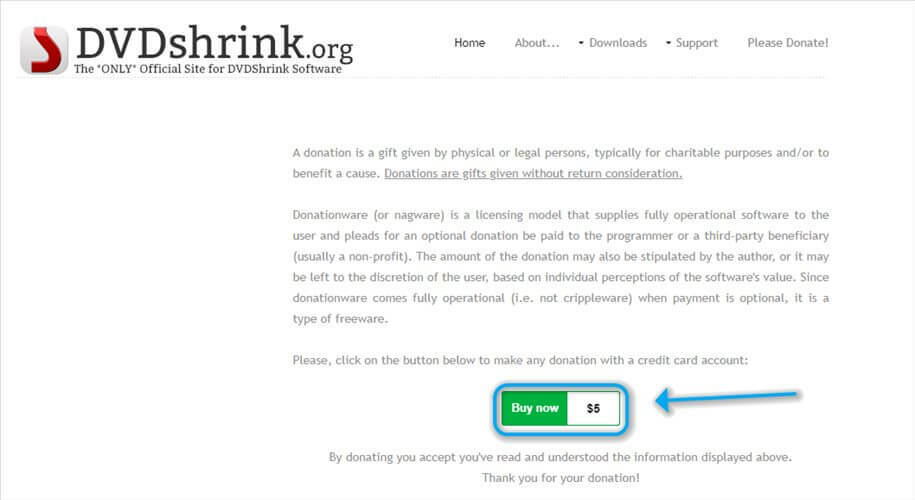
- वह राशि चुनें जिसे आप दान करना चाहते हैं
- दबाएं अभी खरीदें एक बार फिर बटन
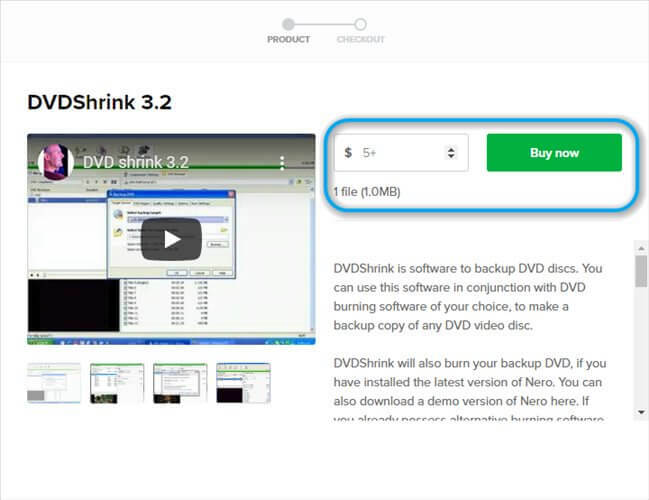
DVDShrink कैसे स्थापित करें?
- डाउनलोड करें डीवीडीश्रिंक पुरालेख
- इसे अनपैक करें और फोल्डर खोलें
- फ़ोल्डर के अंदर निष्पादन योग्य लॉन्च करें
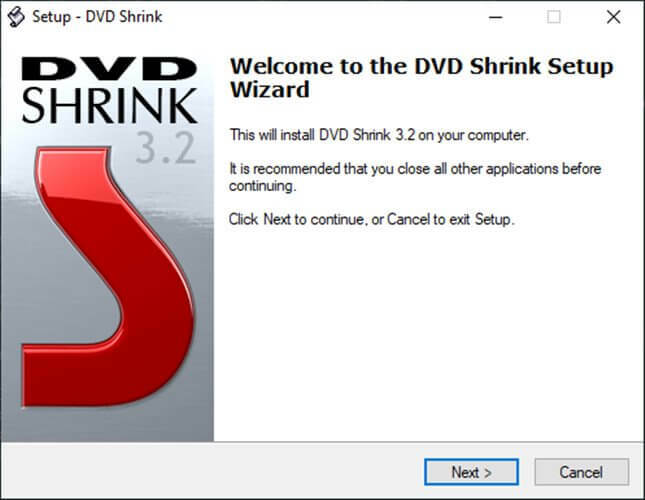
- सेटअप के साथ आगे बढ़ने के लिए ऑन-स्क्रीन निर्देशों का पालन करें
- दबाएं खत्म हो बटन एक बार हो जाने के बाद
ध्यान दें कि वेबसाइट पर निर्दिष्ट न्यूनतम राशि दान करने के बाद ही आप DVDShrink डाउनलोड कर सकते हैं। हालाँकि यह कार्यक्रम 100% मुफ़्त है, आप इसे कम से कम $ 5 दान किए बिना आधिकारिक वेबसाइट से डाउनलोड नहीं कर सकते।
बेशक, चूंकि कार्यक्रम है 100% मुफ्त, आप अन्य वेबसाइटों पर DVDShrink खोजने का प्रयास कर सकते हैं। हालाँकि, एक जोखिम है कि यदि आप इसे किसी स्केची स्रोत से डाउनलोड करते हैं तो आप कुछ मैलवेयर पकड़ सकते हैं।
DVDShrink को अनइंस्टॉल कैसे करें?
- विंडोज 10 लॉन्च करें समायोजन एप्लिकेशन
- पर नेविगेट करें ऐप्स अनुभाग
- नीचे स्क्रॉल करें जब तक आप पता न लगा लें डीवीडीश्रिंक
- इसे क्लिक करें
- चुनते हैं स्थापना रद्द करें मेनू से
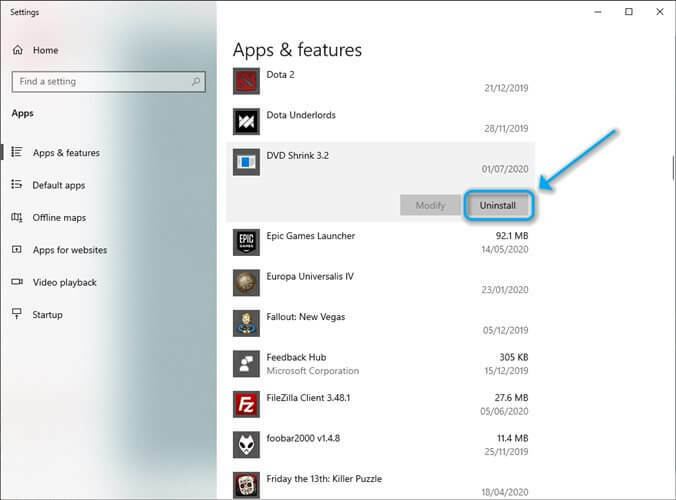
और बस। अनइंस्टॉल बटन पर क्लिक करने के बाद आपको केवल विज़ार्ड द्वारा प्रदर्शित निर्देशों का पालन करना होगा।
DVDShrink के बारे में नकारात्मक पक्ष यह है कि यह तब से समर्थन से बाहर हो गया है मई २००५। इसलिए, हो सकता है कि यह ऐप को आजकल की मांगों के अनुकूल बनाने के लिए कोई अपडेट प्राप्त न करे, जैसे कि ब्लू-रे समर्थन सहित।
यदि आप चाहते हैं तो हमारे व्यापक लेख को देखें डीवीडी श्रिंक के बारे में और जानें.
स्क्रीनशॉट
© कॉपीराइट विंडोज रिपोर्ट 2021। माइक्रोसॉफ्ट से संबद्ध नहीं है